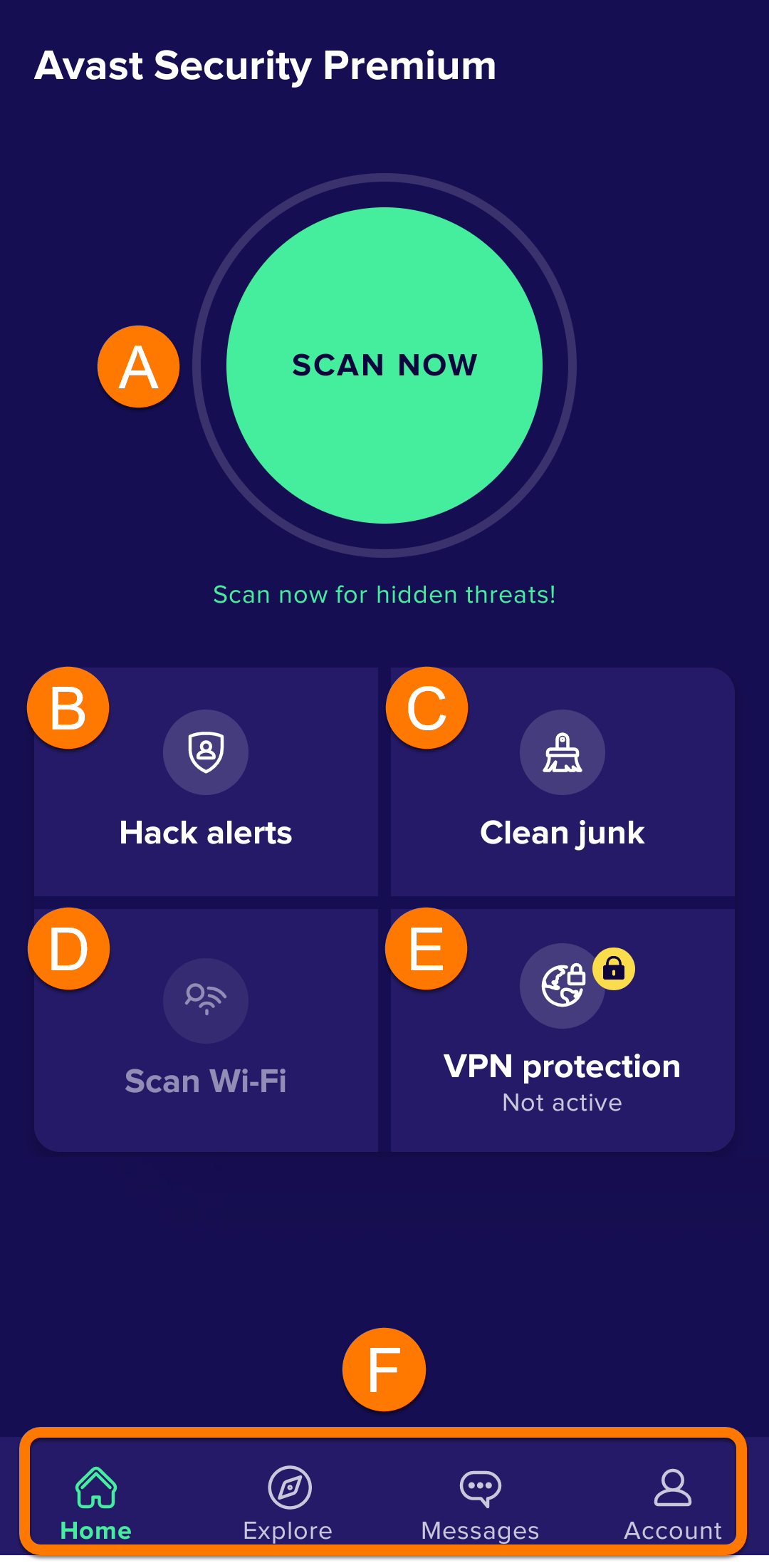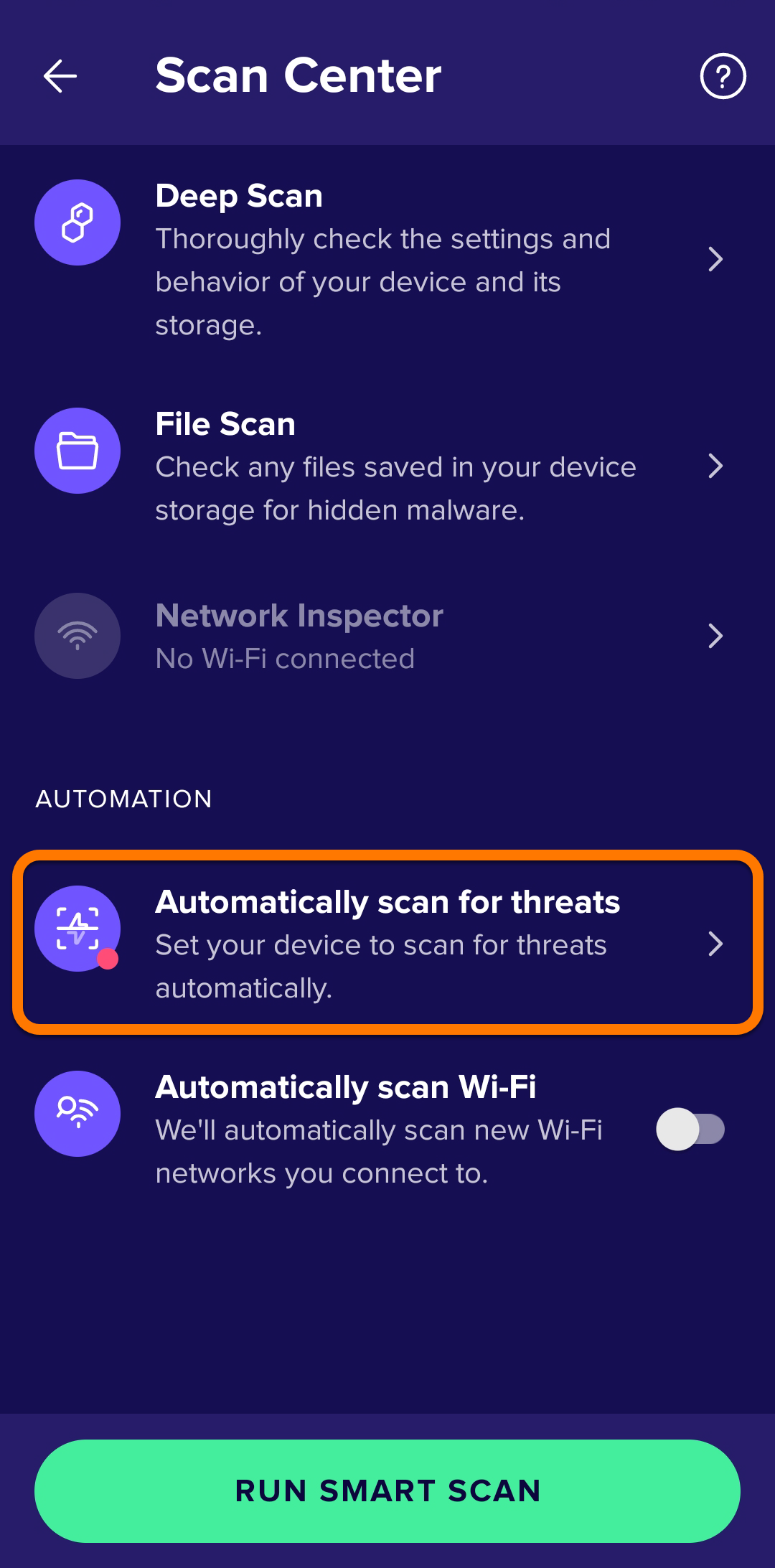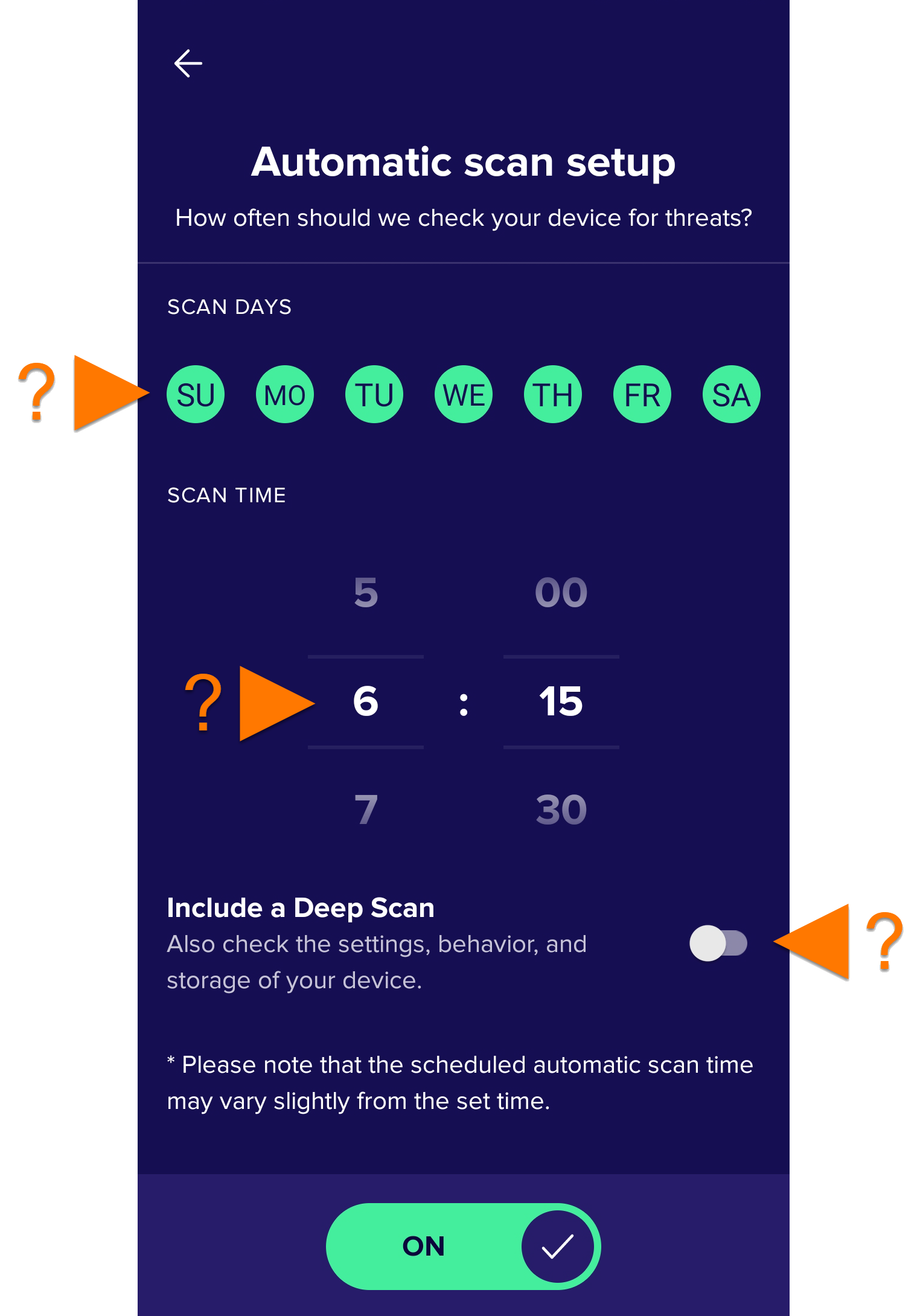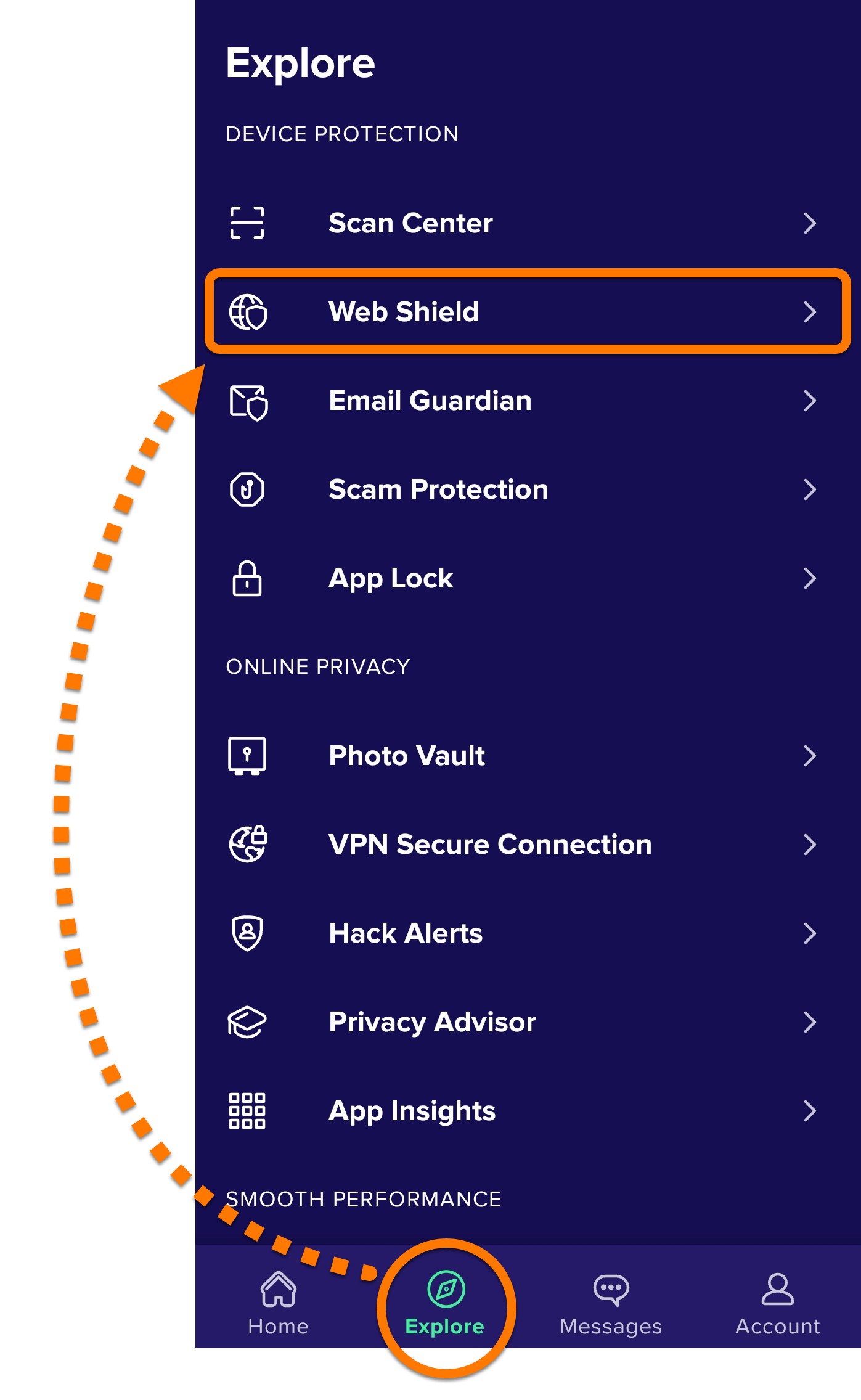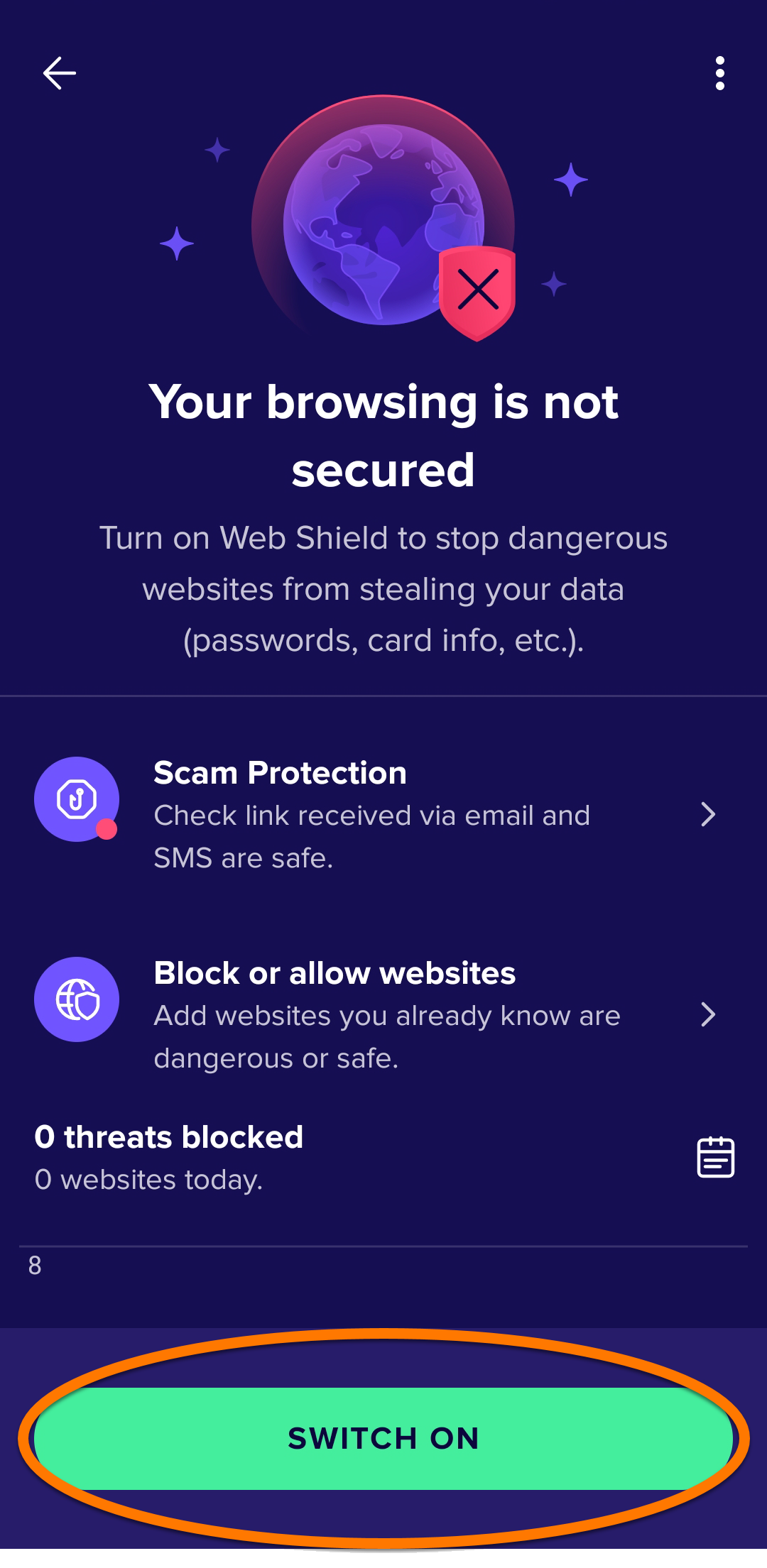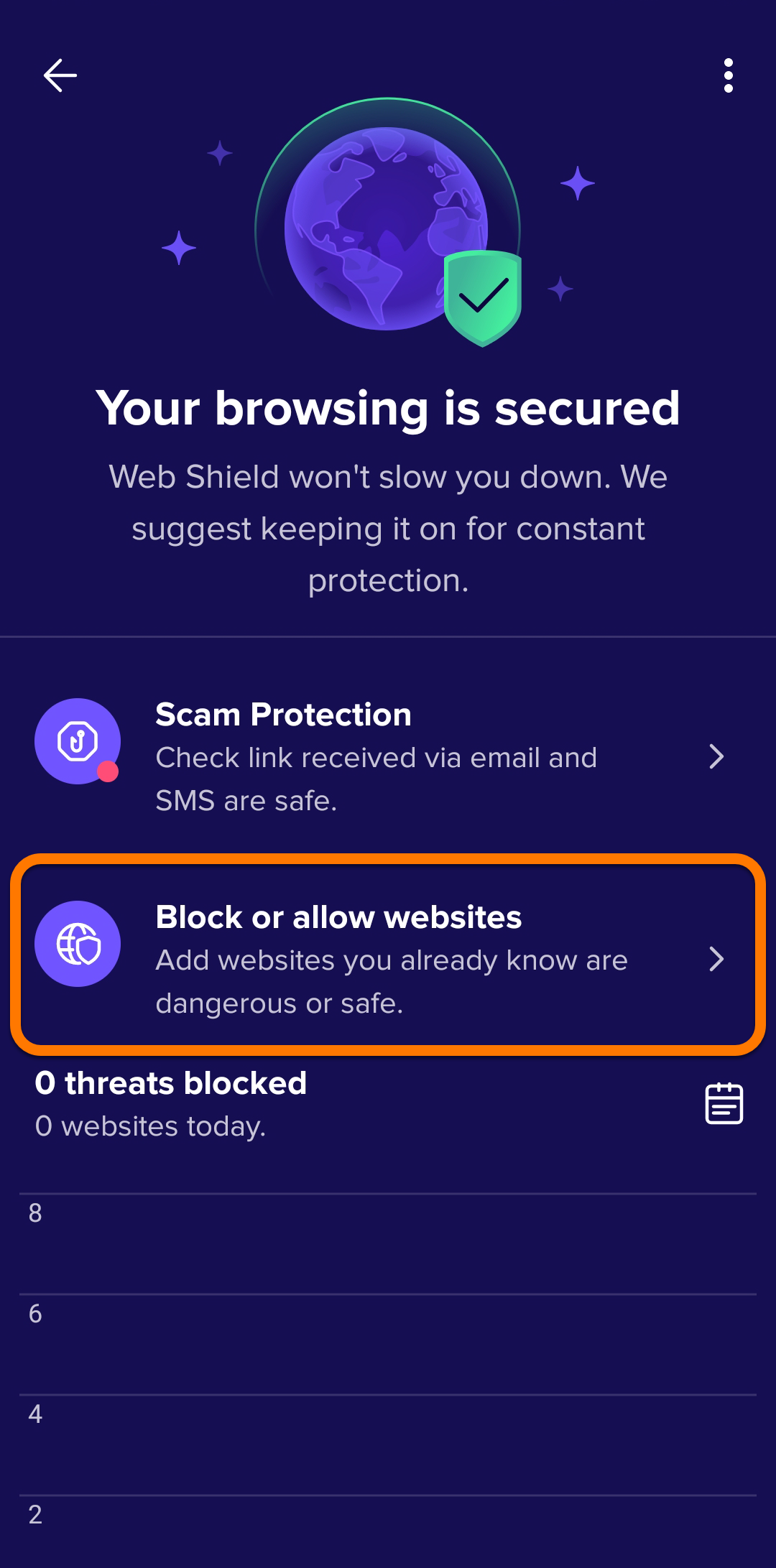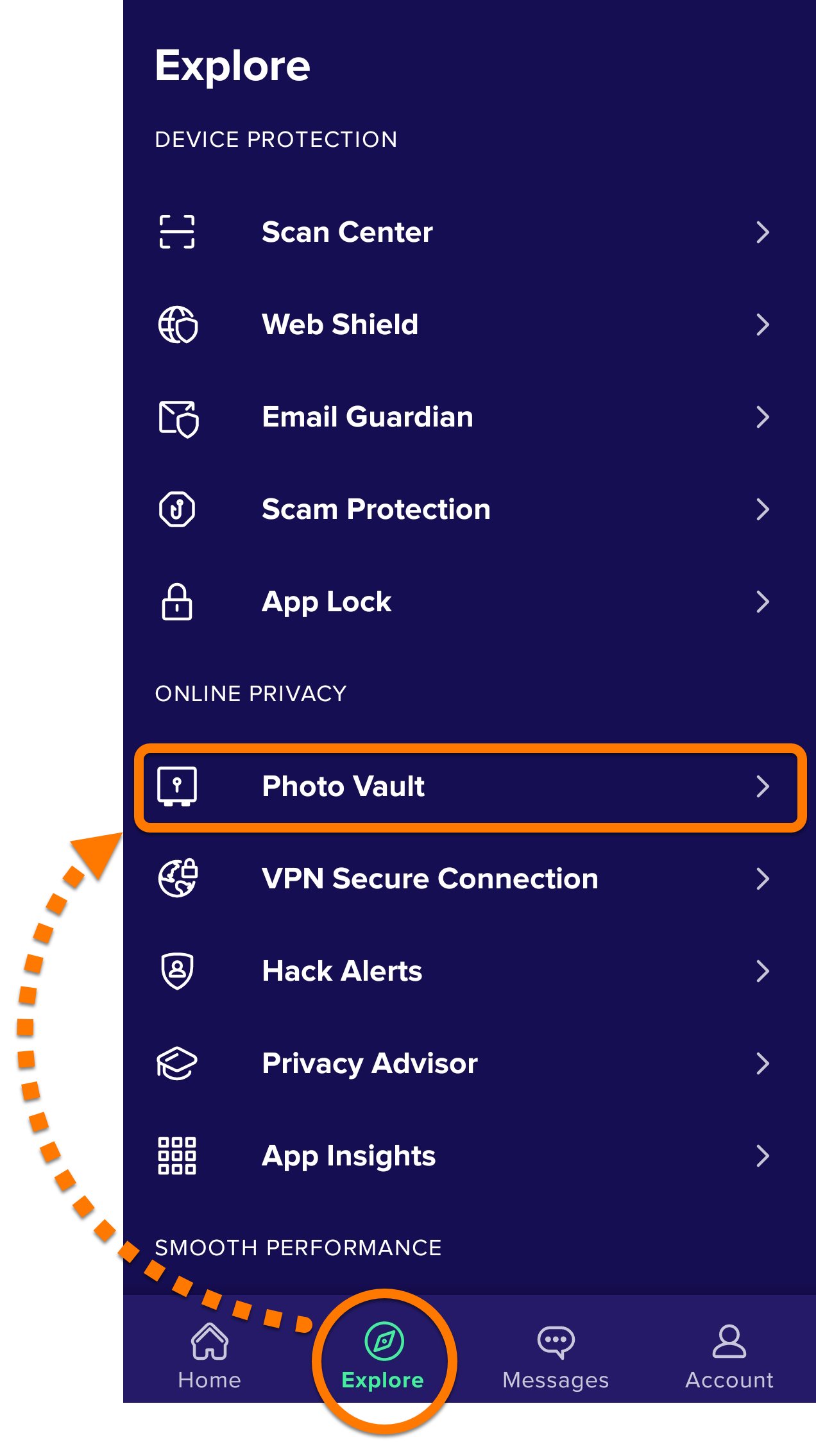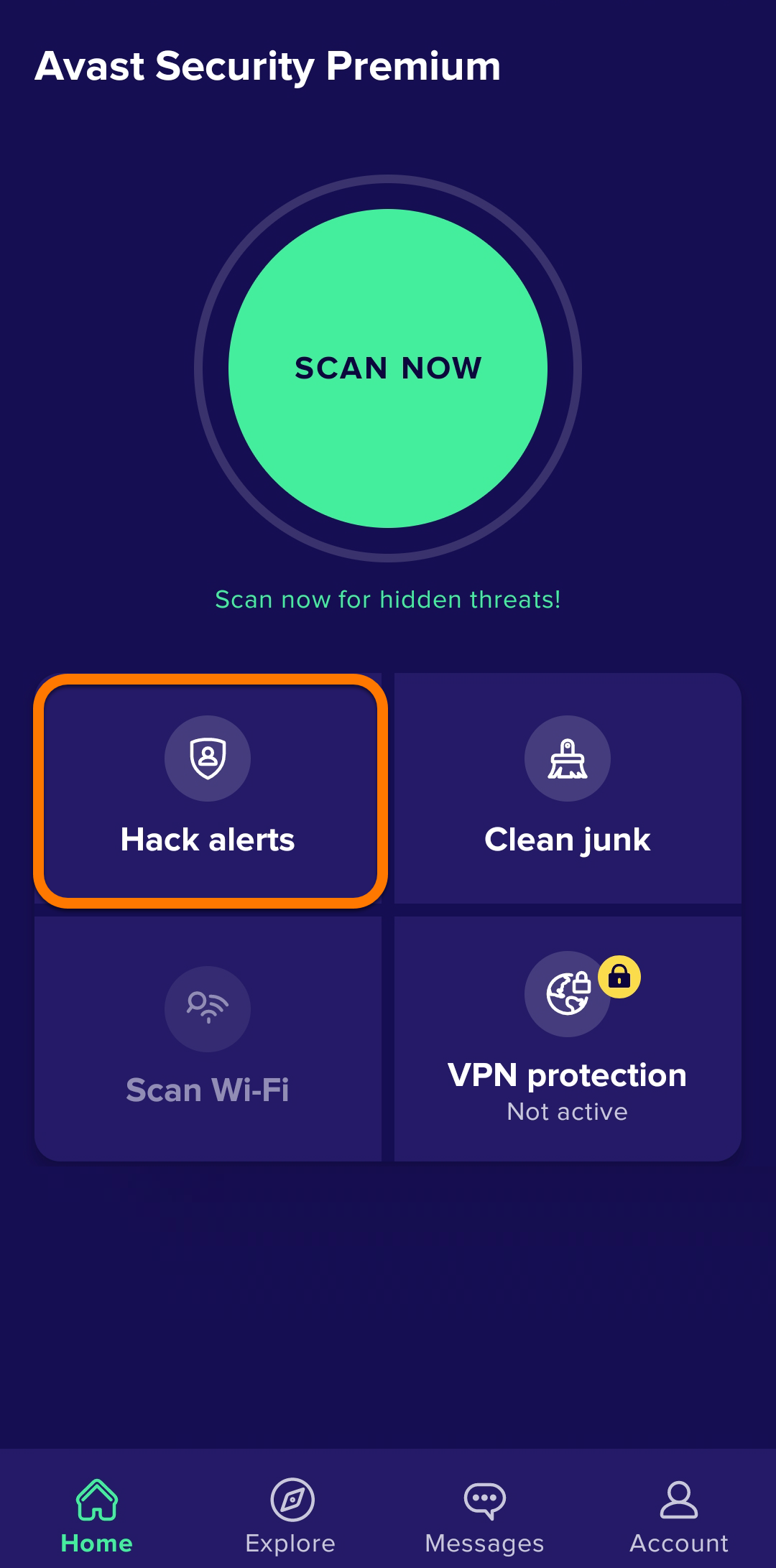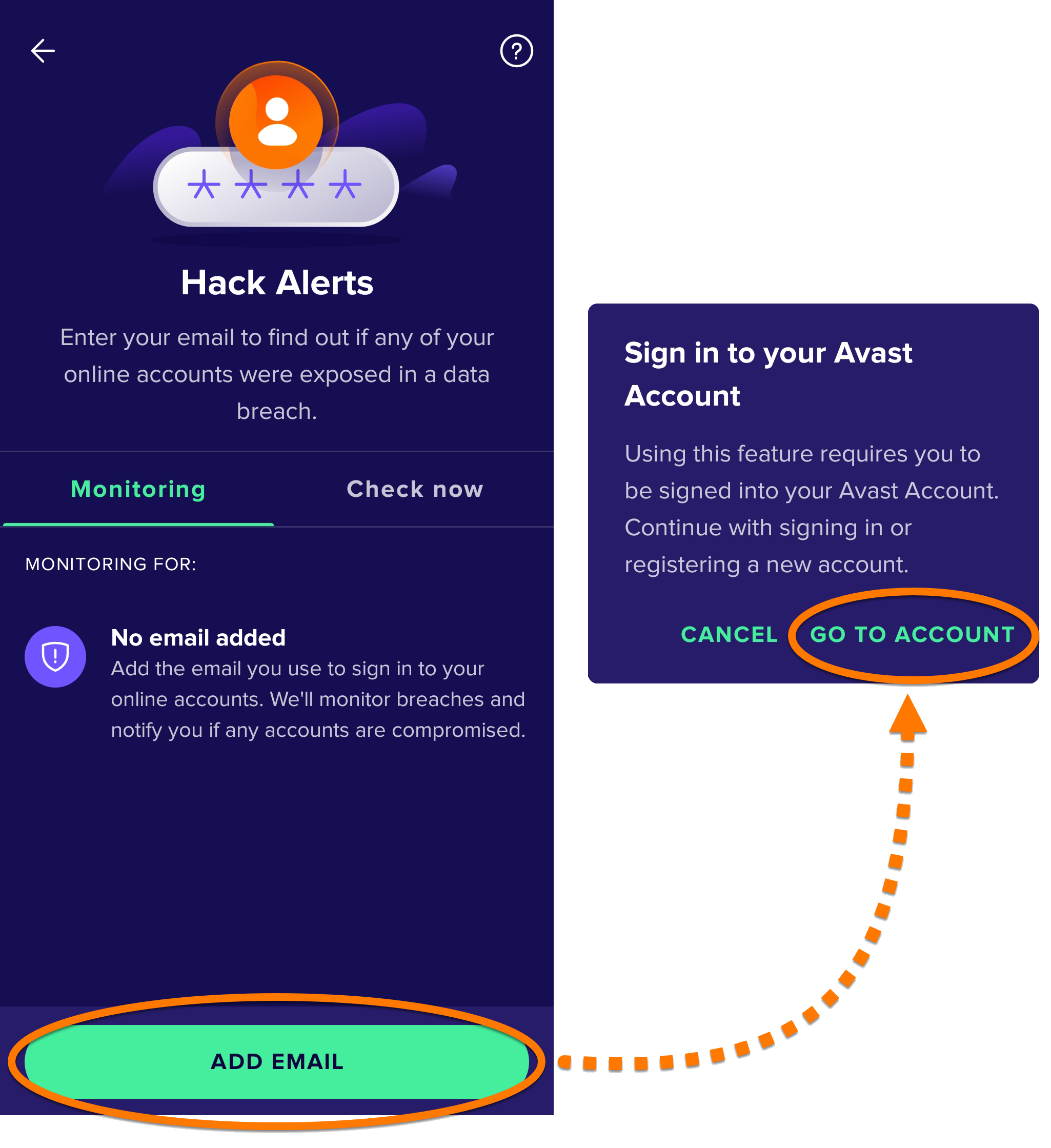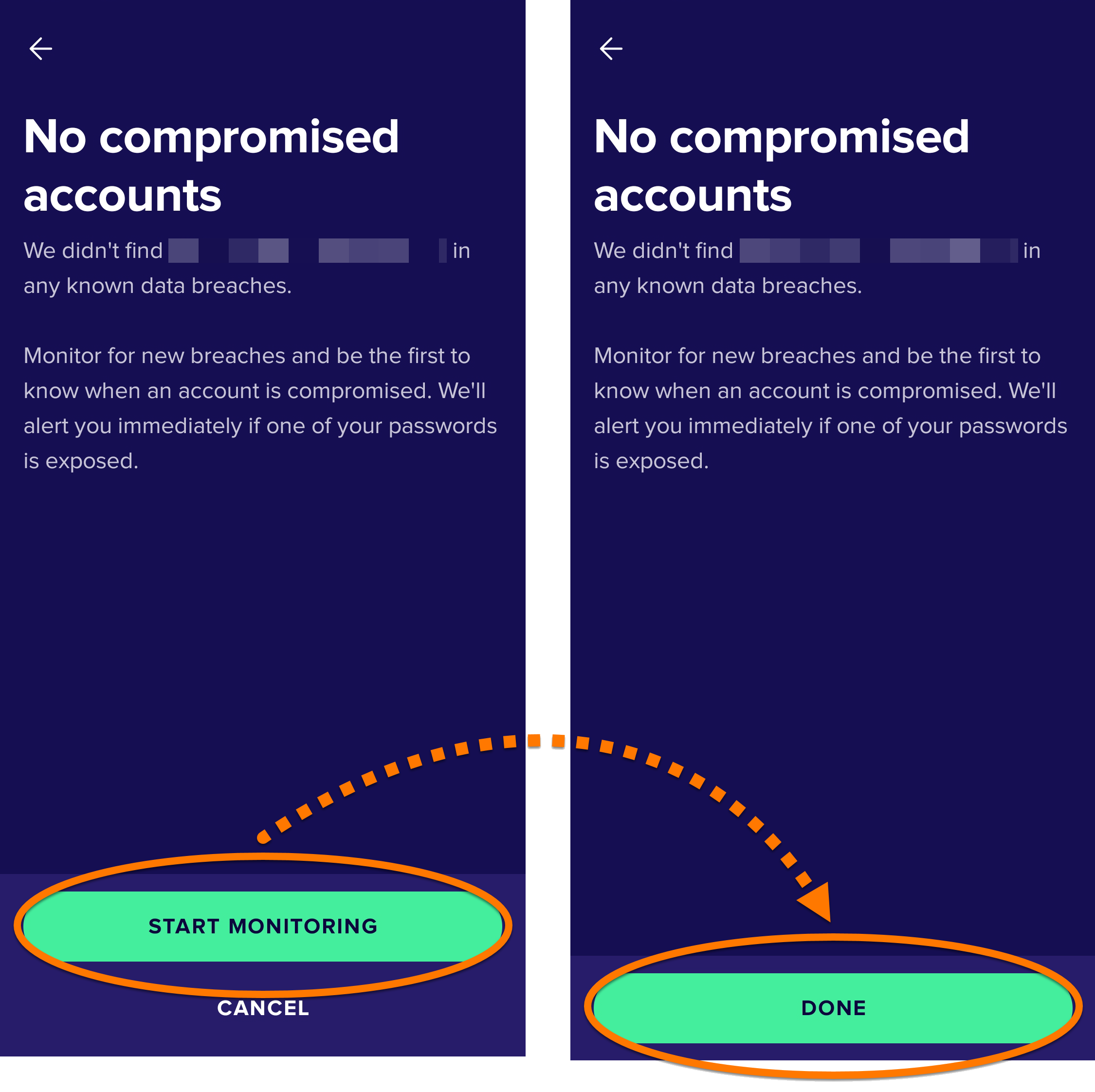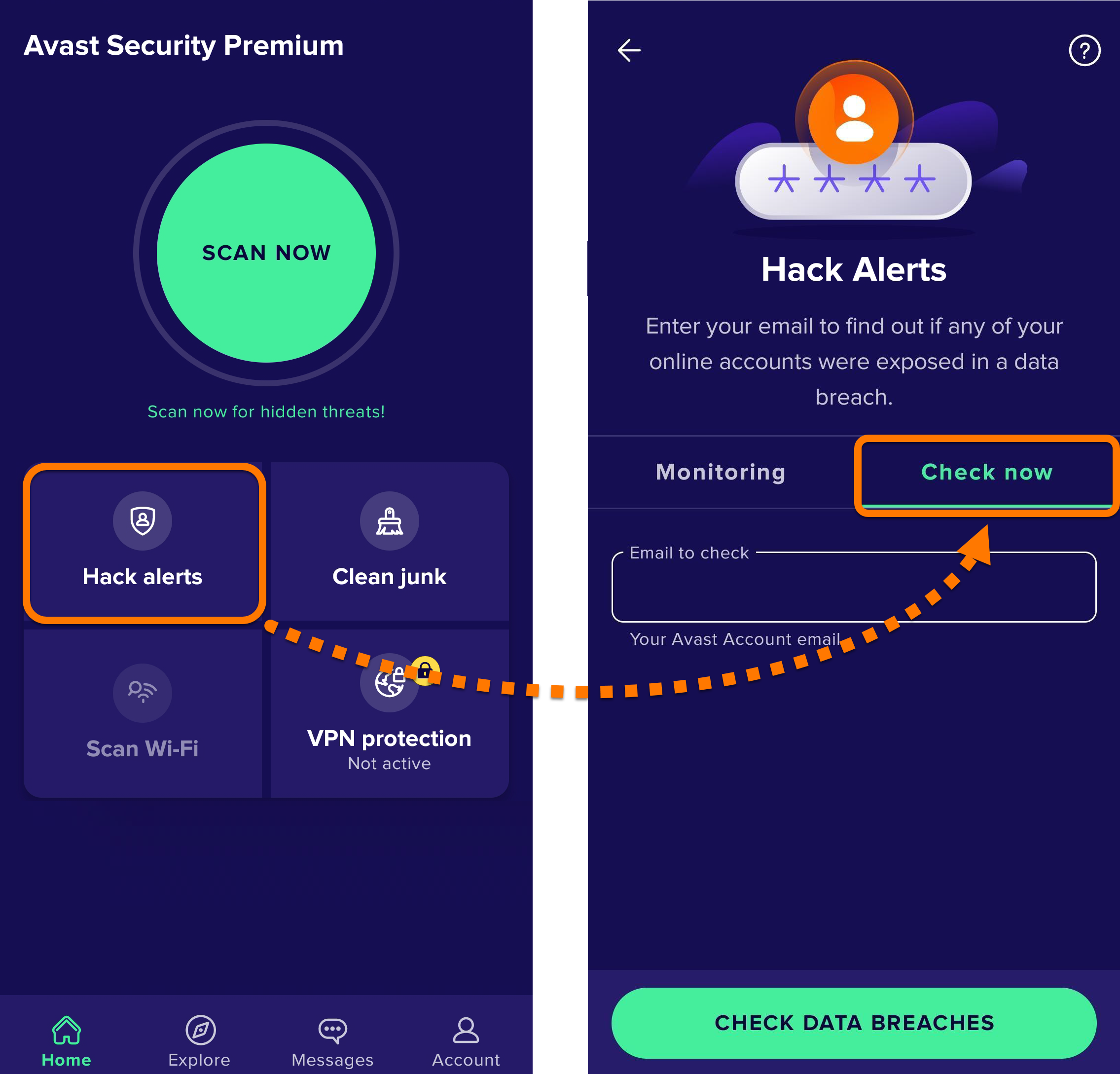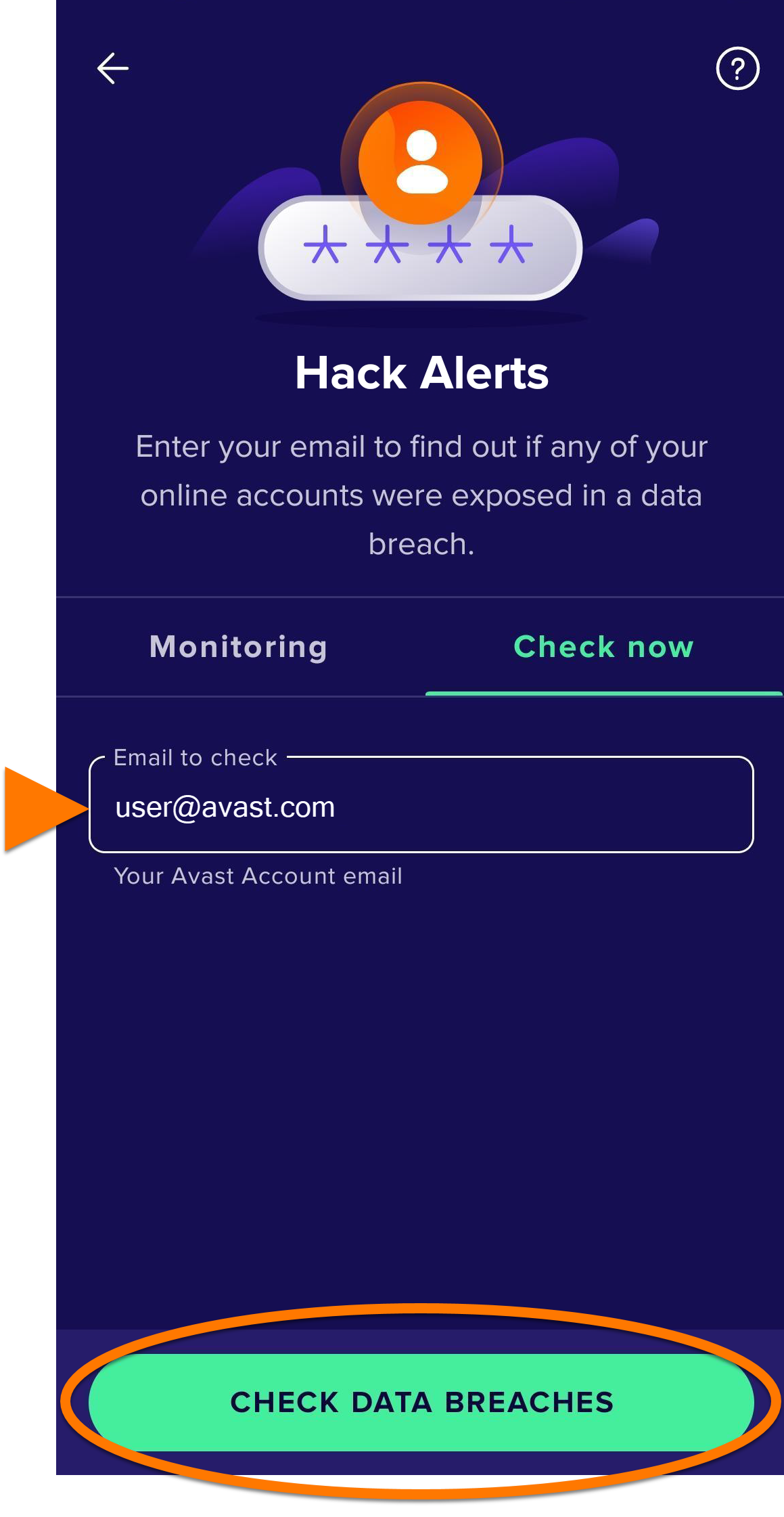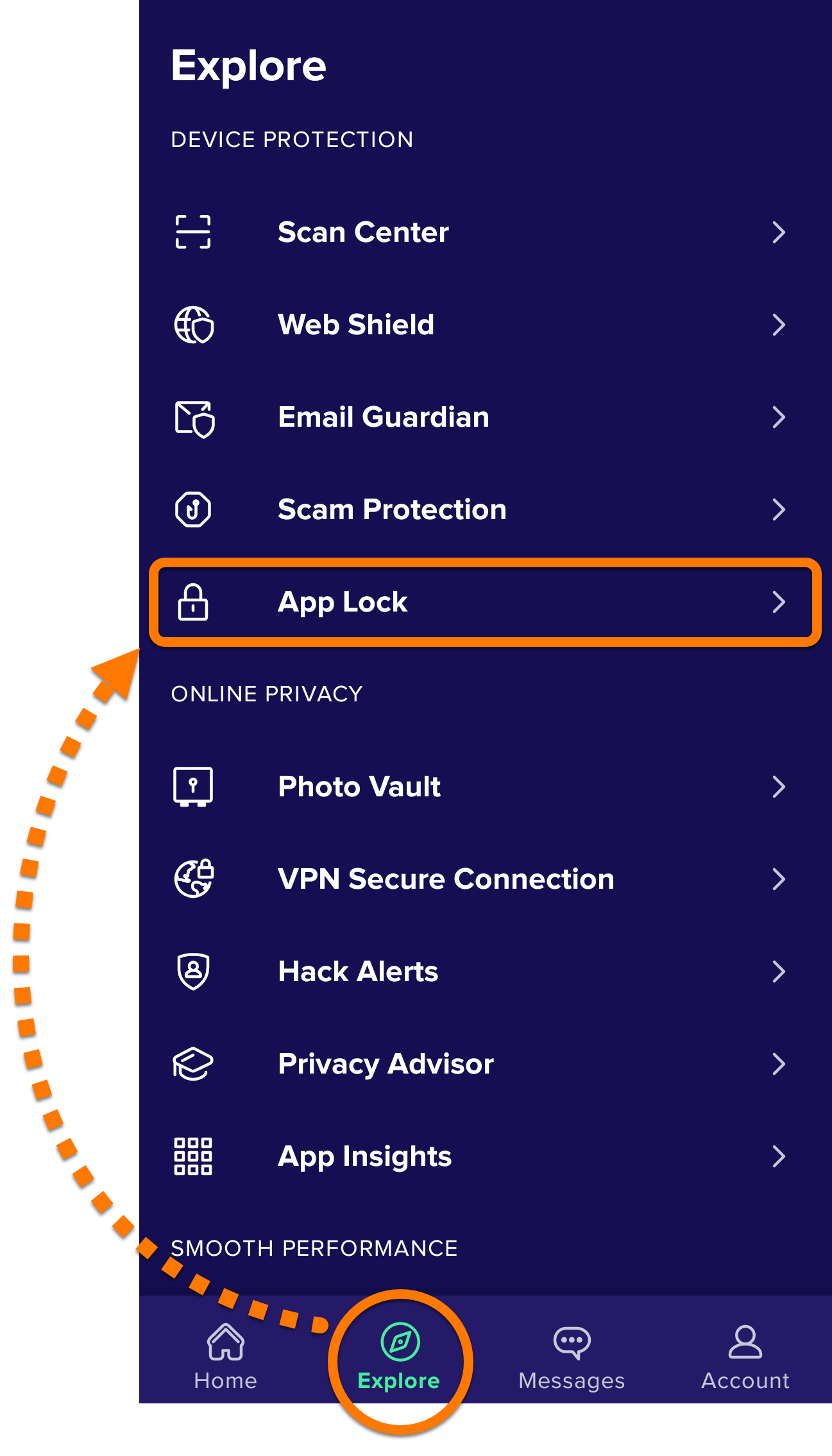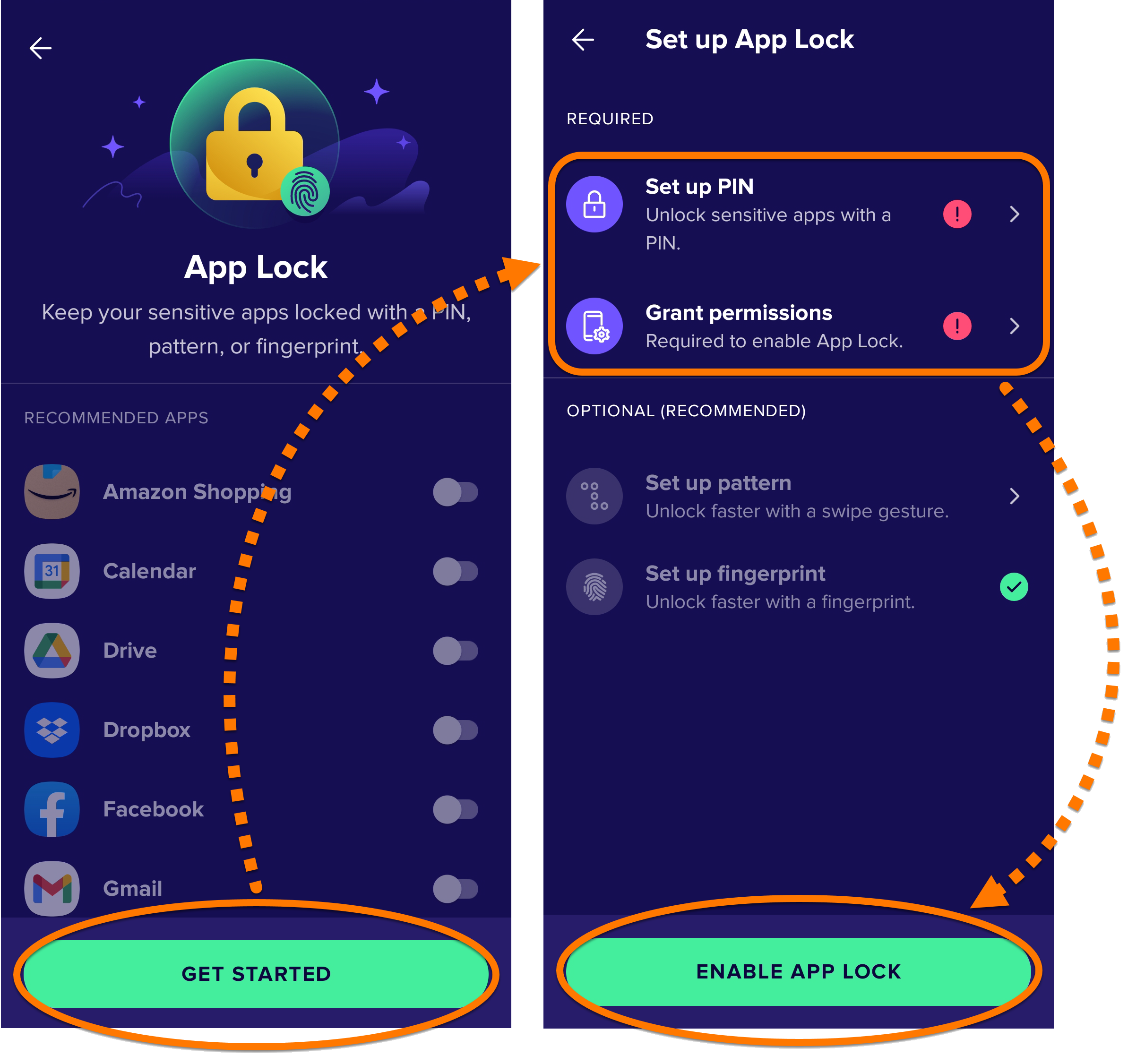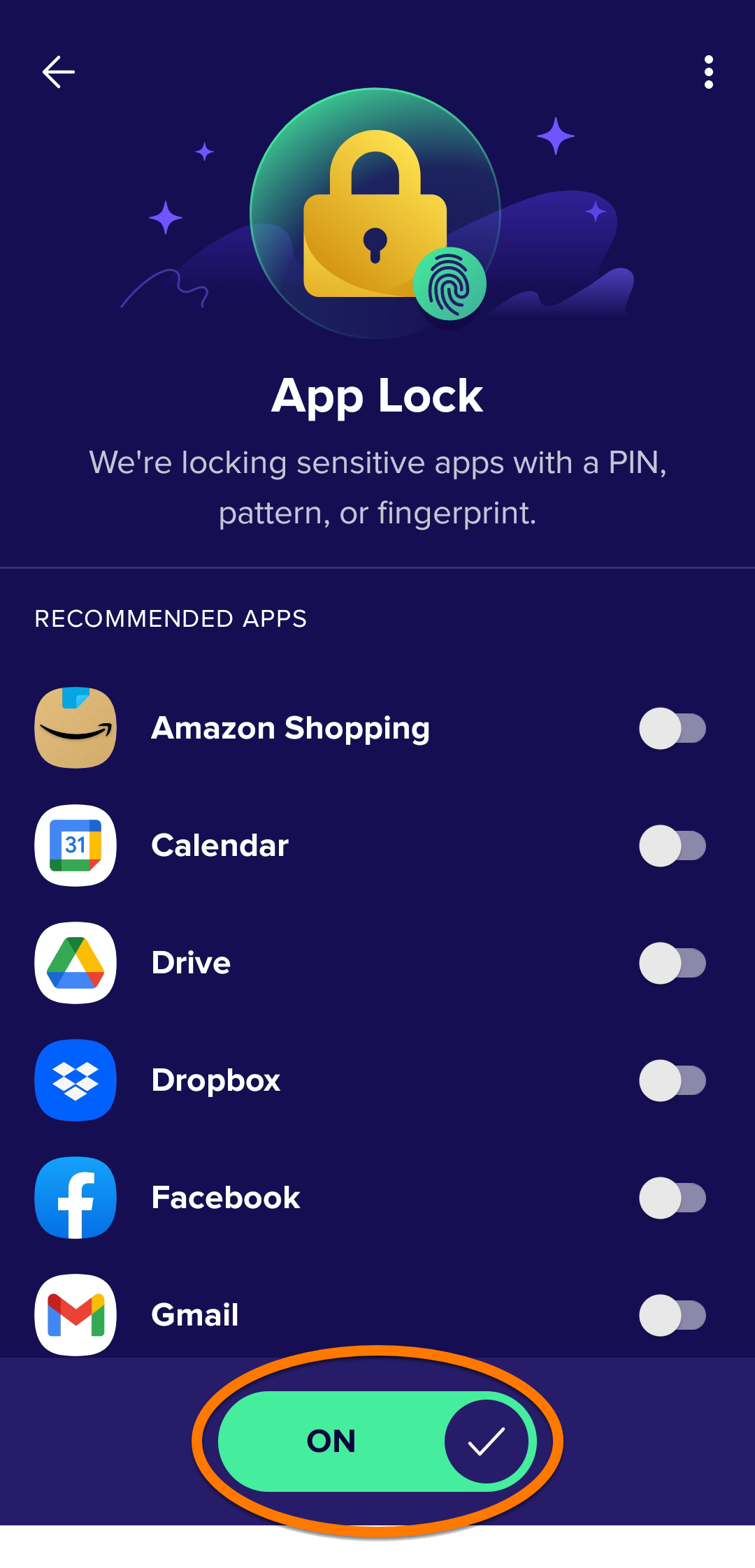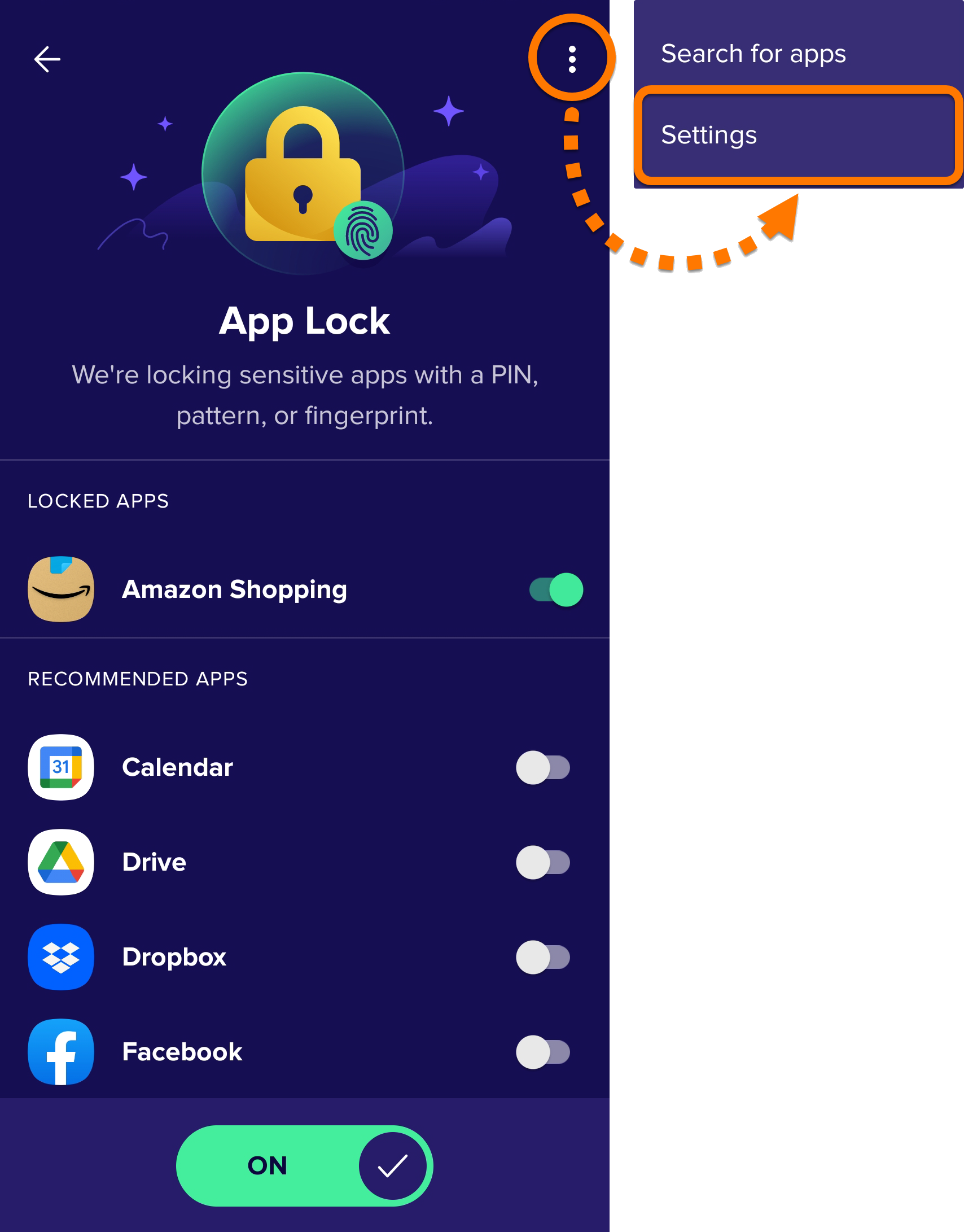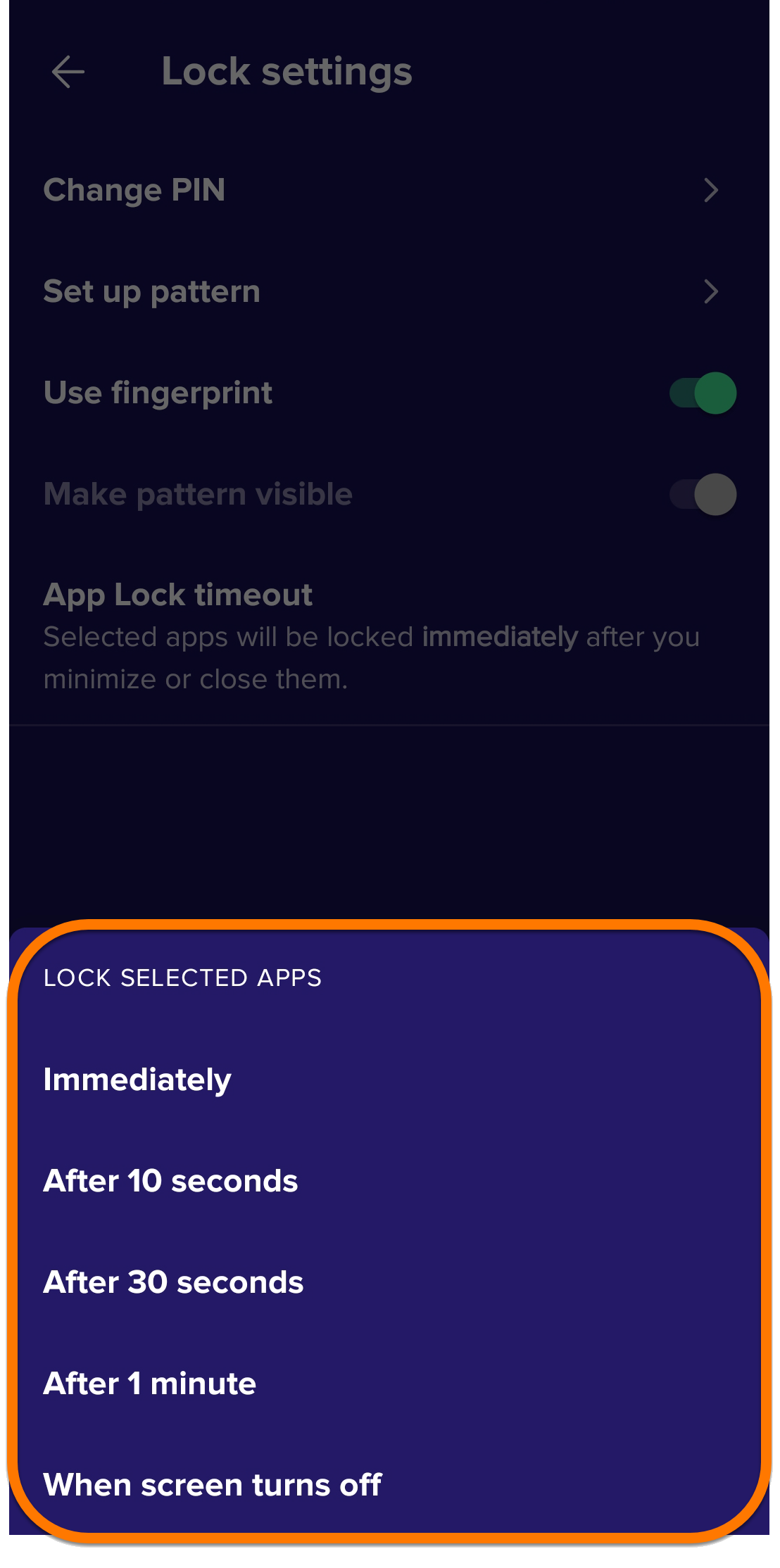アバスト モバイル セキュリティは、望ましくないフィッシング、マルウェア、スパイウェア、トロイの木馬などの悪意のあるウイルスからデバイスを保護するAndroid版セキュリティアプリです。アバスト モバイル セキュリティの使用方法の説明については、この記事の以下のセクションをご参照ください。
アバスト モバイル セキュリティを使用する
- デバイスのホーム画面で [アバスト モバイル セキュリティ] アイコンをタップします。アプリが開きます。

- アプリのメイン画面から次のオプションが利用可能です。
- 今すぐスキャン:デバイスにインストールされているアプリをスキャンし、デフォルトの Android 設定の変更に起因するセキュリティリスクについて通知します。スキャン オプションのスケジュールを設定し、自動で実行することもできます。
- ハックアラート:メールアドレスに接続されているオンラインアカウントを監視し、ハッキングやデータ漏洩が発生した場合に通知します。
- 不要データをクリーンアップ:デバイスを分析し、不要なファイルによるストレージ使用量を表示します。デバイス上で特定のタイプの不要なファイルを確認し、削除するアイテムを選択できます。
- Wi-Fi をスキャン:お使いの Wi-Fi ネットワークをスキャンして、ルーター、暗号化、Wi-Fi、接続に関する問題を検出します。スキャンが終わると、[Wi-Fi をスキャン] タイルが [速度をチェック] に切り替わります。
- VPN 保護:オンライン上での行動の盗聴を防ぐ暗号化トンネルを使用して、アバスト VPN サーバー経由でインターネットに接続できます。
アバスト モバイル セキュリティ プレミアムの VPN 保護機能を使用できるのは、アバスト モバイル アルティメットのライセンスを所有している場合だけです。無料版のアバスト モバイル セキュリティを使用している場合、タイルが自動スキャンと表示されます。詳細については、次の記事をご参照ください。アバスト モバイル セキュリティ - よく寄せられる質問 ▸ VPN 保護
- 以下のオプションを使用すると、追加の機能や設定にアクセスできます。
- ホーム:アバスト モバイル セキュリティの [
 ホーム] 画面に戻ります。
ホーム] 画面に戻ります。  詳しく見る:すべての製品機能を表示します。
詳しく見る:すべての製品機能を表示します。- メッセージ:検出された問題を簡単に解決するためのアラートを表示します。
- アカウント:アバスト アカウントへのサインイン、サブスクリプションの詳細の確認、およびの設定へのアクセスなど、さまざまなオプションが含まれています。
- ホーム:アバスト モバイル セキュリティの [

定期スキャンをスケジュールする
アプリのメイン画面の [今すぐスキャン] ボタンを使うと、デバイスにインストールされたアプリがスキャンされ、デフォルトのAndroid設定の変更に起因するセキュリティリスクが通知されます。
自動スキャンのスケジュールを設定するには、以下の手順を実行します。
- [
 詳しく見る] ▸ [スキャンセンター] の順にタップします。
詳しく見る] ▸ [スキャンセンター] の順にタップします。 
- [脅威を自動でスキャン] をタップします。

- 画面下部のスライダがオンであることを確認します。

- スキャンを自動的に実行する曜日と時間を選択して、[スキャン日] と [スキャン時刻] を指定します。オプションで、[ディープスキャンも実行] の横にあるスライダをタップして、デバイスの設定、動作、ストレージのスキャンの同時実行も指定できます。

設定したスケジュールに従い、スキャンが自動で実行されます。
ウェブ シールドをオンにします
ウェブ シールドは、悪意のあるURLを自動的にブロックし、潜在的に機密性の高いWebサイトにアクセスすると警告します。常に許可またはブロックするウェブページを指定できます。また、詐欺プロテクションを使用して、電子メールまたは SMS で受け取ったリンクが安全かどうかを確認し、特定のウェブサイトをブロックまたは許可することもできます。
ウェブ シールドをオンにするには:
- [
 詳しく見る] ▸ [ウェブ シールド] の順にタップします。
詳しく見る] ▸ [ウェブ シールド] の順にタップします。 
- [オンにする] をタップします。メッセージが表示されたら、画面の指示に従って必要な権限を付与します。

ウェブサイトを管理する
特定のウェブサイトを許可またはブロックするには:
- [ウェブサイトをブロックまたは許可] をタップします。

- 次のオプションのいずれかを選択します。
- 許可済み:開いても安全だと分かっている場合、アバスト製品によってブロックされない Web サイトとして追加します。以前にアバスト製品によってブロックされた Web サイトについては、追加しないことをおすすめします。
- ブロック済み:開くことを許可しないWebサイトを追加します。

- [ウェブサイトを追加] をタップ後に、許可またはブロックするWebページのURLを入力し、もう一度 [ウェブサイトを追加] をタップします。

許可リストやブロックリストからWebサイトを削除する場合は、[⋮ その他のオプション] (3つの点) ▸ [削除] の順にタップします。
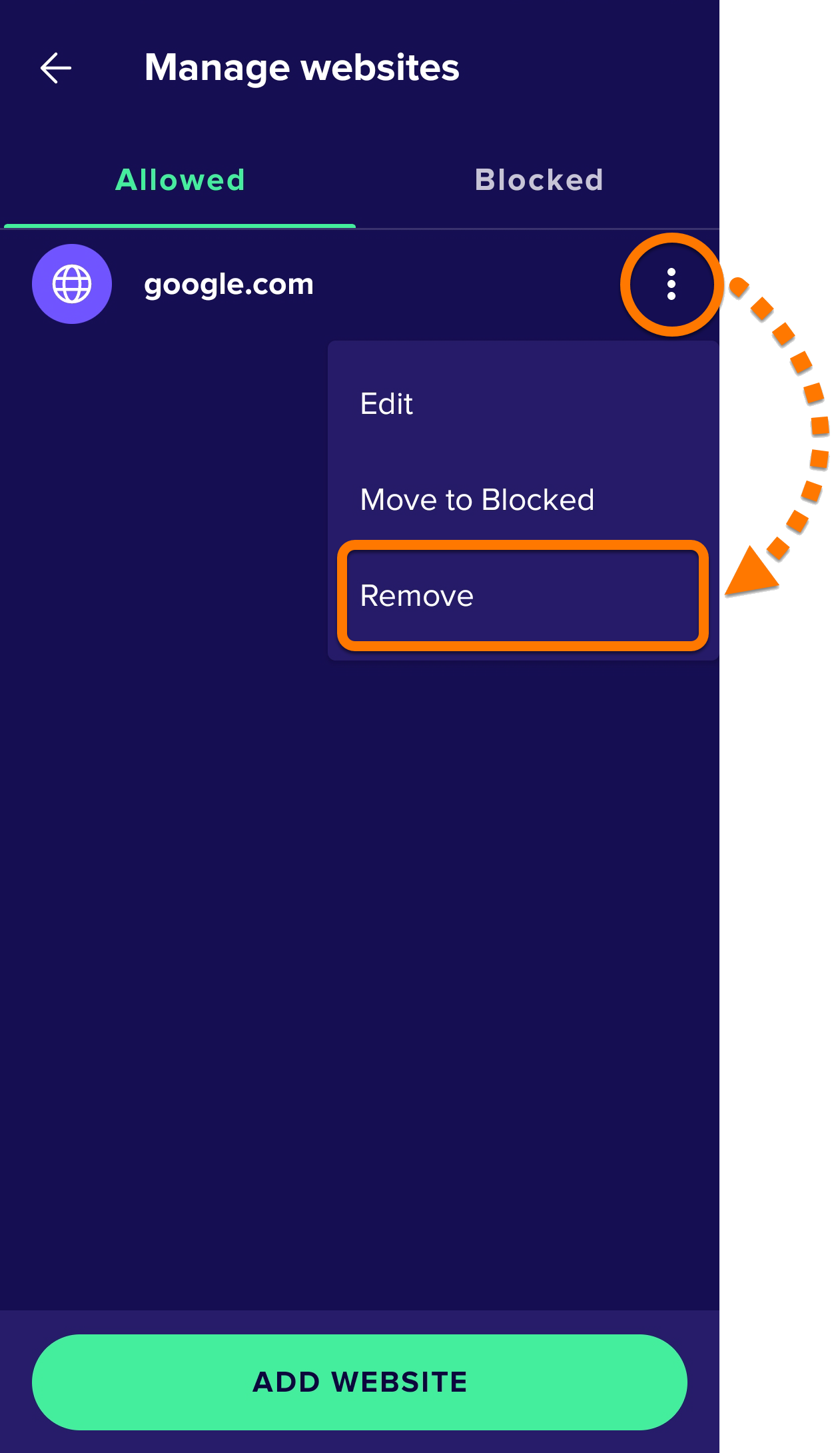
⋮ その他のオプション] (3つの点) ▸ [ウェブ シールドをオフに設定] の順にタップします。 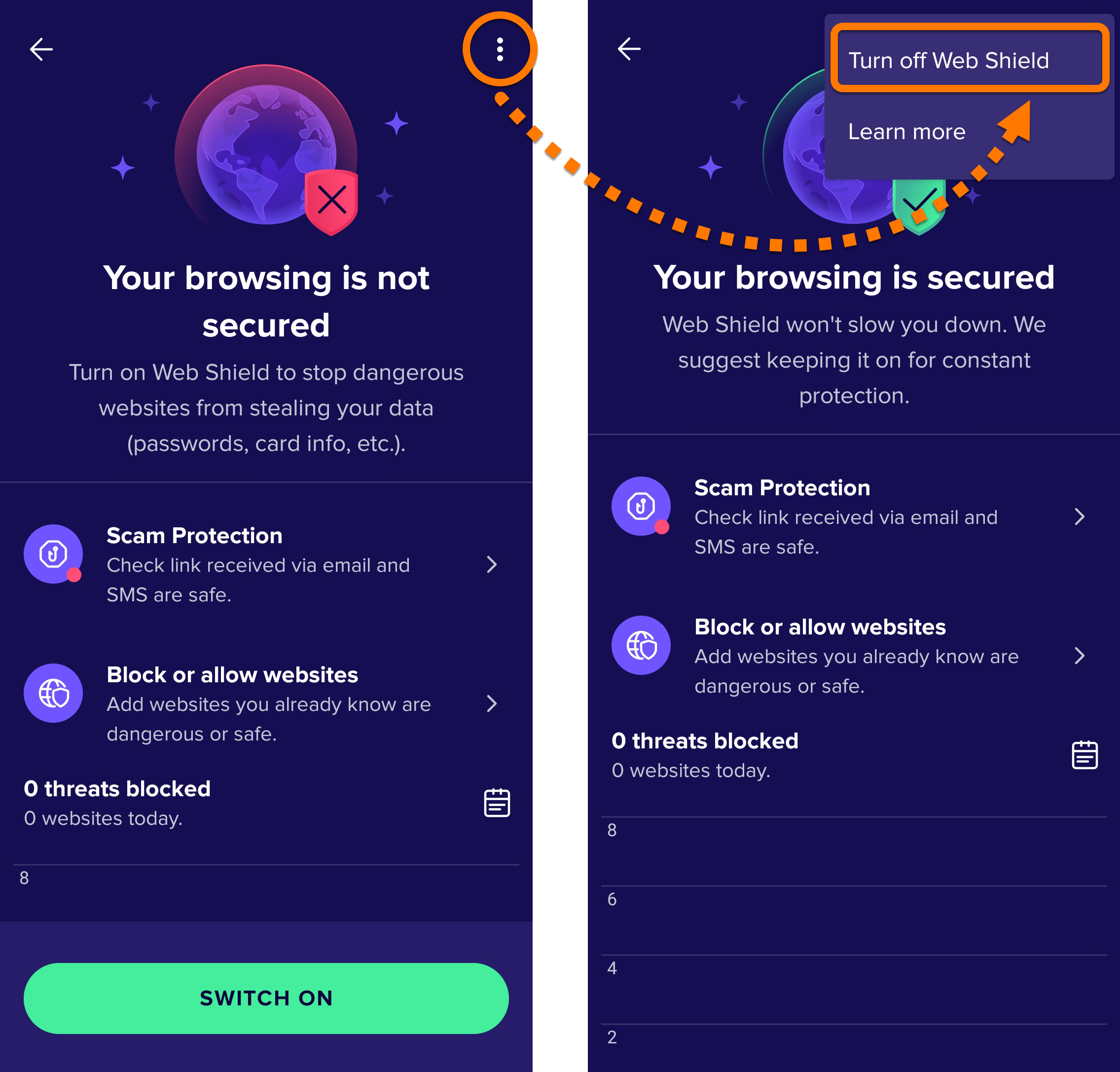
写真保管庫を設定する
写真保管庫では、PINコード入力でデバイスに保存された写真へのアクセスを保護できます。写真保管庫に移動した写真は暗号化され、非表示となります。
写真保管庫を使用して写真を保護するには、次の手順に従います。
- [
 詳しく見る] ▸ [写真保管庫] の順にタップします。
詳しく見る] ▸ [写真保管庫] の順にタップします。 
- [続行する] をタップしてメッセージが表示されたら、画面上の指示に従ってPIN を設定と権限を付与を行います。
- 写真保管庫をオンにしたら、[写真を追加] をタップして次のいずれかのオプションを選択します。
- 新しい写真を撮影:新しい写真を撮影して、写真保管庫に直接追加します。
- ギャラリーからインポート:既存のギャラリーから写真を選択します。非表示にする写真をタップし、[今すぐ隠す] をタップします。
これで、選択した写真が写真保管庫に表示されるようになります。
ハッキングや漏洩を確認する
ハック アラート機能は、メールアドレスに接続されているオンラインアカウントを監視し、ハッキングやデータ漏洩が発生した場合に通知します。
ハックアラートを有効にするには、以下の手順を実行します。
- [ハックアラート] タイルをタップします。

- [メールを追加] ▸ [アカウントへ進む] の順にタップします。

- アバスト アカウントの認証情報を入力して、[続行する] をタップします。

- [メールを追加] ▸ [追加する] の順にタップします。

- アバスト モバイル セキュリティがメールアドレスに関連する漏洩データをスキャンするのを待ちます。スキャン結果には、影響を受けたオンラインアカウントまたはメッセージ「情報漏洩が発生したアカウントはありません」が表示されます。
[監視を開始] ▸ [完了] の順にタップします。
メールアドレスが確認された後、アバスト モバイル セキュリティはこのメールアドレスに関連する新しいデータ侵害を継続的に監視します。アカウントに他のメールアドレスを追加することもできます。
メールアドレスを手動で確認する
メールアドレスに関連する漏洩を手動で確認する方法:
- [ハックアラート] ▸ [今すぐ確認] の順にタップします。

- 確認するメールアドレスを入力し、[データ漏洩を確認] をタップします。

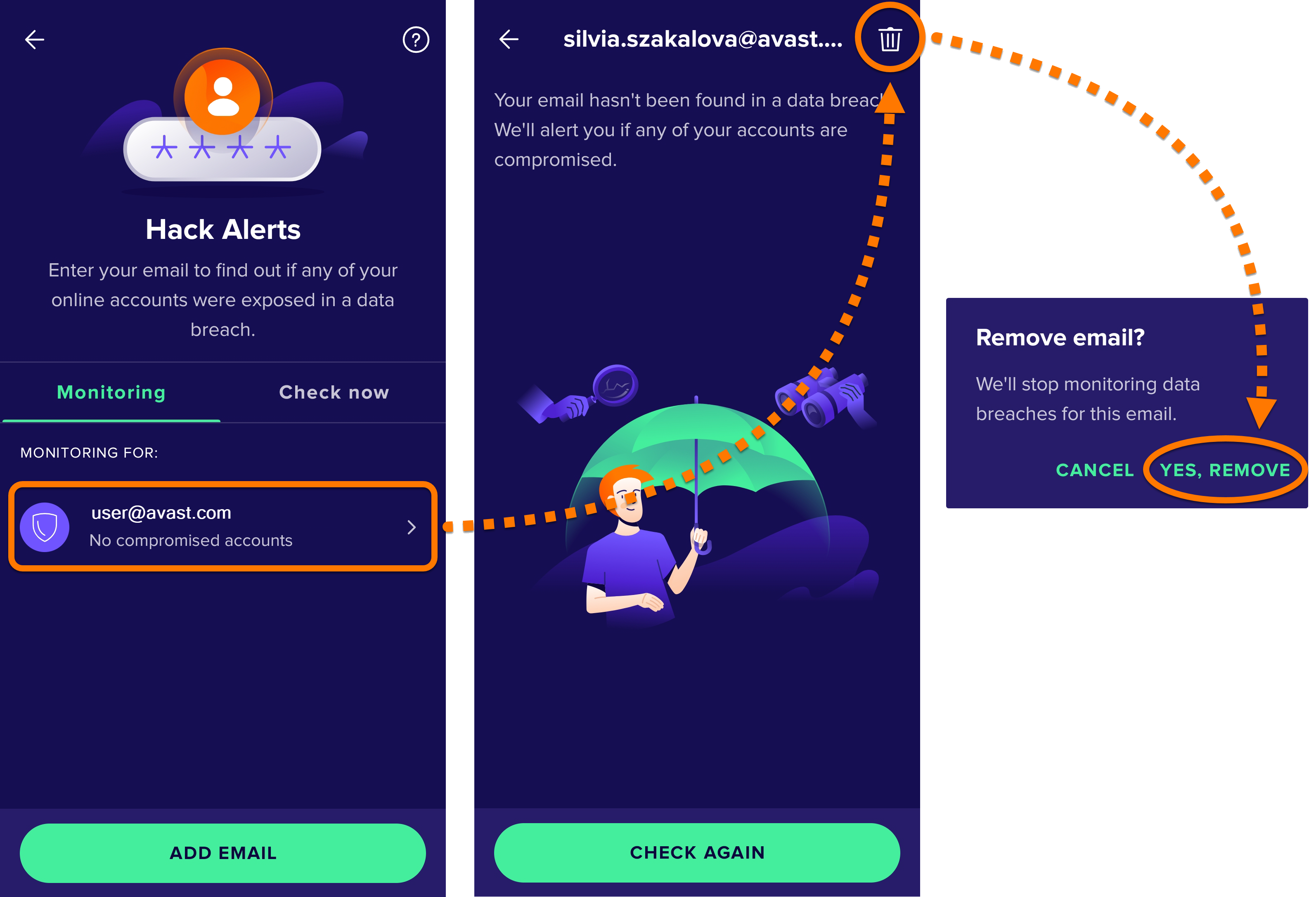
アプリロック機能を設定する
アプリのロック機能は、機密性の高いアプリをPINやパターンを使用して保護します。この機能をオンにするには、以下の手順を実行します。
- [
 詳しく見る] ▸ [アプリのロック] の順にタップします。
詳しく見る] ▸ [アプリのロック] の順にタップします。 
- メッセージが表示されたら、[使用開始] をタップし、画面上の手順に従ってPIN を設定 するか、権限を付与します。次に、[アプリロックを有効にする] をタップします。

- メッセージが表示されたら、灰色(オフ)のスライダをタップして緑色(オン)に切り替えます。

これでアプリロックがオンになり、アプリロックのメイン画面からアプリを保護できるようになりました。保護対象にするアプリの横のスライダをタップし、緑色(オン)に切り替えます。
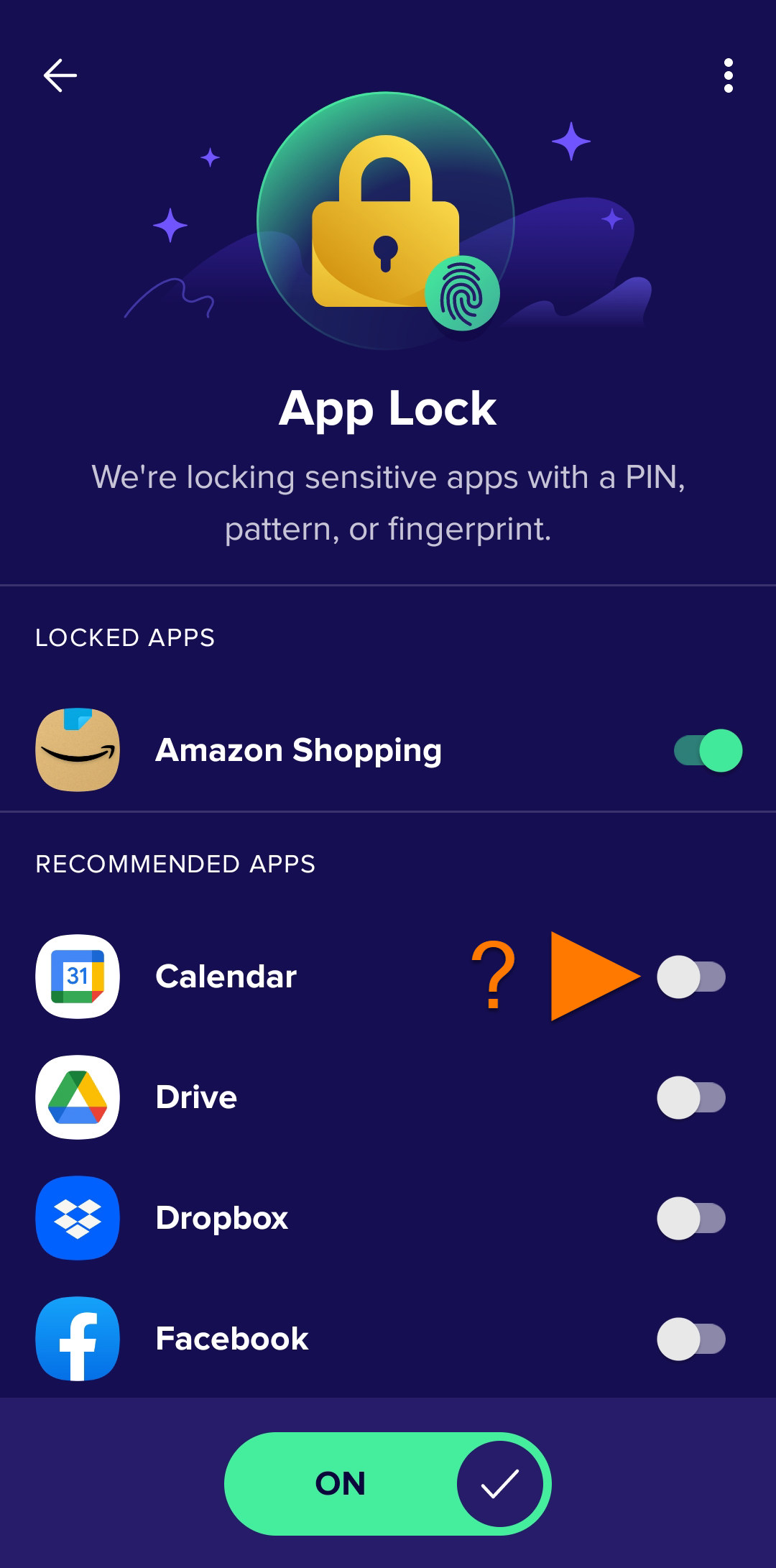
選択したアプリでアプリロックがオンになりました。選択したアプリを開く場合、アプリをロック解除するために、最初にPIN、パターン、指紋を入力する必要があります。
アプリ ロックの設定を管理する
アプリ ロックの設定を管理するには:
- [
⋮その他のオプション] (3 つの点) ▸ [設定] をタップします。
- [PIN とパターン] をタップして、以下のオプションにアクセスします。
- PIN の変更:新しいアバスト PIN を設定します。このオプションを使用するには、最初に現在のアバスト PIN を入力する必要があります。
- パターンを設定:アバスト モバイル セキュリティの保護エリアに、PINコードではなくスワイプでアクセスします。
- 指紋を使用:お使いのデバイスが指紋でのロック解除をサポートしている場合は、このオプションをオンにすると、指紋を使ってアバスト モバイル セキュリティの保護エリアにアクセスできます。
- パターンを表示:ロック解除のパターンを表示します。

- [アプリのロックのタイムアウト] をタップして、アプリをロックするタイミングを指定します。次のオプションが利用可能です。
- 即時: アプリをバックグラウンドに移動させた直後。
- 10 秒後:アプリをバックグラウンドに移動させてから10秒後。
- 30 秒後:アプリをバックグラウンドに移動させてから30秒後。
- 1 分後:アプリをバックグラウンドに移動させてから1分後。
- 画面がオフになったとき:デバイスの画面がオフになったとき。

アプリロック機能をオフにする
アプリロック機能をオフにするには、以下の手順を実行します。
- [
 詳しく見る] ▸ [アプリのロック] の順にタップします。
詳しく見る] ▸ [アプリのロック] の順にタップします。 
- アプリロックのPINを入力します。

- 緑色(オン)のスライダをタップして灰色(オフ)に切り替えます。

メール ガーディアンを追加する
メール ガーディアンは、ユーザーがWebブラウザを使用して電子メールを確認する際に、受信メールをスキャンします。悪意のある電子メールやフィッシング メールには、「Avast: Suspicious」というラベルが表示されます。
この機能の設定方法と使用方法については、次の記事を参照してください。
その他の推奨事項
アバスト モバイル セキュリティで利用できる機能の詳細については、次の記事をご参照ください。
- アバスト モバイル セキュリティ プレミアム 24.x Android 版
- アバスト モバイル セキュリティ 24.x Android 版
- Google Android 9.0(Pie、API 28)以降
アップデート日: 2025年07月04日